So deaktivieren Sie die Kamera am Echo Spot

Der Echo Spot ist ein toller Wecker am Bett mit eingebautem Alexa, wenn Sie jedoch vorsichtig sind, wenn eine Kamera direkt darauf zeigt dein Bett, hier ist, wie man es komplett deaktiviert.
Es gibt ein paar Möglichkeiten, um die Kamera auf dem Echo Spot zu deaktivieren. Der schnellste und einfachste Weg besteht darin, zwischen den beiden Lautstärketasten die Mute-Taste oben auf dem Gerät zu drücken.

Dadurch werden jedoch sowohl die Kamera als auch das Mikrofon deaktiviert, was bedeutet, dass Sie nicht mehr verwenden können Alexa und gib ihr Sprachbefehle. Die gute Nachricht ist jedoch, dass Amazon so gebaut ist, dass nur die Kamera deaktiviert wird und das Mikrofon eingeschaltet bleibt.
Sie können dies tun, indem Sie einfach sagen: "Alexa, schalten Sie die Kamera aus". Dadurch wird die Kamera nicht mit bestimmten Funktionen wie Videochats und der Photo Booth-Funktion verwendet.
Sie können die Kamera auch über das Einstellungsmenü von Echo Spot deaktivieren. Streichen Sie dazu vom oberen Bildschirmrand nach unten und tippen Sie auf das Zahnradsymbol für die Einstellungen.
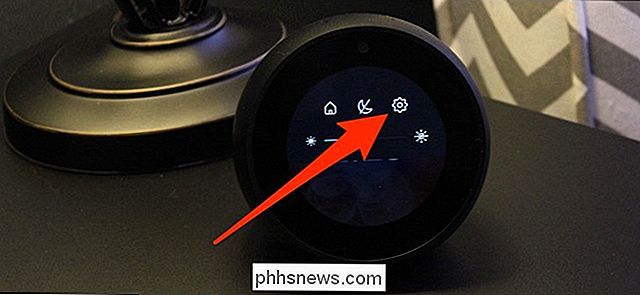
Scrollen Sie nach unten und tippen Sie auf "Geräteoptionen".
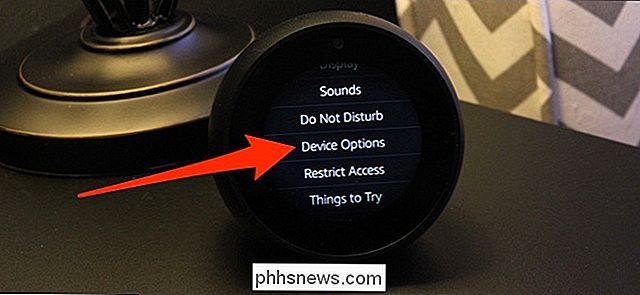
Scrollen Sie nach unten und tippen Sie auf den Kippschalter neben "Kamera" Deaktivieren Sie es.
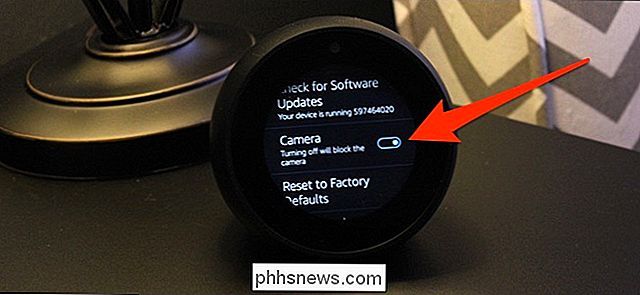
Sie erhalten eine Warnmeldung, dass einige Funktionen deaktiviert sind. Drücke den Pfeil zur Bestätigung.
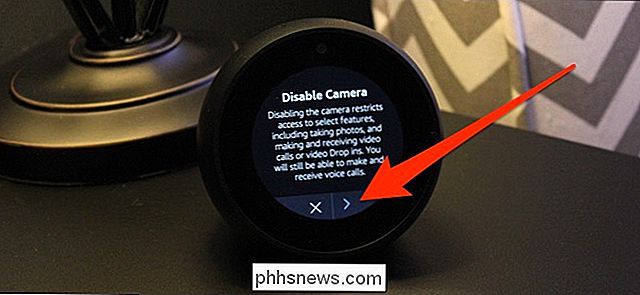
Wenn du jetzt wirklich paranoid bist, kannst du auch ein Stück Klebeband über die Kamera legen, um es komplett zu blockieren - was wir auch auf deinem PC empfehlen. Stellen Sie nur sicher, dass Sie den Umgebungslichtsensor, der sich direkt neben der Kamera auf der linken Seite befindet, nicht verdecken. Dieser wird verwendet, um die Helligkeit des Bildschirms basierend auf der Lichtmenge im Raum automatisch anzupassen (wenn Sie diese Funktion haben) aktiviert, was es standardmäßig ist).

Was macht CCleaner und sollte es verwenden?
Heutzutage scheint jeder Windows-Benutzer von CCleaner gehört zu haben. Es wird allgemein empfohlen, online und offline - aber in dieser Woche war es ein Huckepack für Malware. Die eigentliche Frage, die wir uns stellen sollten, lautet: Brauchen Sie wirklich CCleaner überhaupt? CCleaner ist Disk Cleanup auf Steroiden CCleaner hat zwei Hauptverwendungen.

Wie man Screenshots auf der PlayStation 4 oder Pro
Manchmal muss man einfach anhalten und ein paar Screenshots machen, weil moderne Spiele überwältigend schön sind. Und wenn du die perfekte Einstellung hast, willst du Menschen zeigen. Oder vielleicht sind diese Leute drin! So kannst du Personen in Screenshots markieren, wenn du sie direkt von deiner PlayStation 4 aus teilst.



